كيفية حماية كلمة السر وتشفير وثائق المكتب

مكتب حماية كلمة المرور وتشفيرها 2013المستندات بما في ذلك Word 2013 و Excel 2013 و Powerpoint 2013 هي وسيلة بسيطة لكنها فعالة جدًا لحماية البيانات الحساسة. إليك الخطوات البسيطة.
مكتب حماية كلمة المرور وتشفيرها 2013المستندات بما في ذلك Word 2013 و Excel 2013 و Powerpoint 2013 هي وسيلة بسيطة لكنها فعالة جدًا لحماية البيانات الحساسة. لا يدرك الكثير من الأشخاص أن Microsoft Office يقوم بالفعل بعمل رائع في تشفير بياناتك إذا تستخدم كلمة مرور قوية. إذا كنت تستخدم كلمة مرور ضعيفة ، فلا تقلق في القراءة.
خطوات حماية وتشفير كلمة المرورالمستندات هي نفسها تمامًا لكل من Word 2013 و Excel 2013 و Powerpoint 2013 لذا سأوضح العملية مرة واحدة فقط باستخدام Word. إذا واجهت سؤالًا أو مشاكل على طول الطريق ، فما عليك سوى ترك ملاحظة في التعليقات وسأبذل قصارى جهدي للمساعدة.
حماية كلمة المرور وتشفير مستندات Word 2013 و Excel 2013 و Powerpoint 2013
انقر فوق ملف.
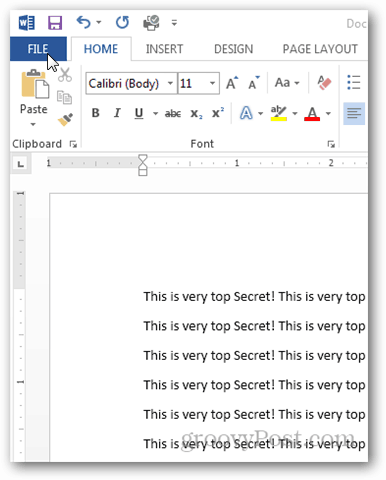
تحت علامة تبويب المعلومات ، انقر فوق حماية المستند.
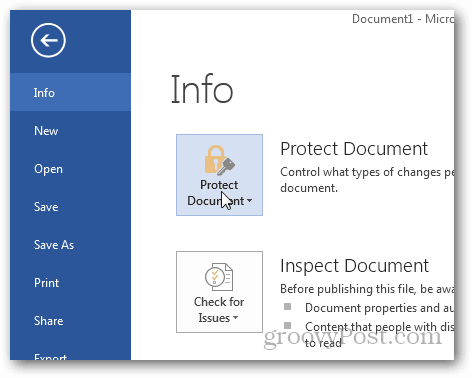
هناك العديد من الخيارات المتاحة لحماية المستند الخاص بك ولكننا نريد فقط قفله باستخدام التشفير.
انقر فوق تشفير بكلمة مرور.
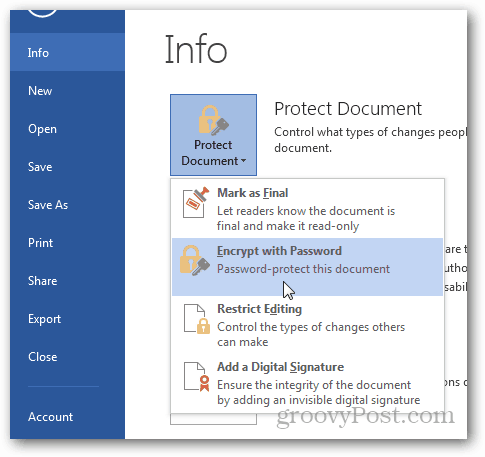
أدخل كلمة مرور قوية عند مطالبتك بذلك ، وانقر فوق موافق.
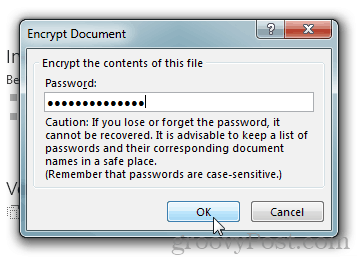
سيطلب منك Word 2013 تأكيد كلمة المرور الخاصة بك ، وعند الانتهاء ، سيتم إرجاعك إلى صفحة المعلومات التي توضح أن المستند محمي ويتطلب كلمة مرور لفتحه.
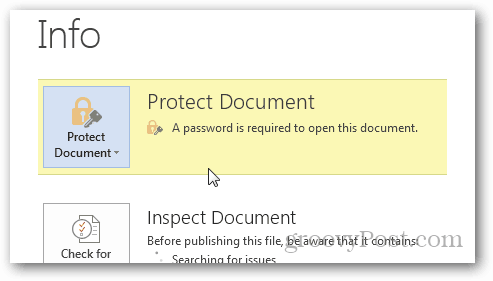
إذا كنت بحاجة إلى فك تشفير الوثيقة ، فقط كرر العملية ، قم بإزالة كلمة المرور عند سؤالك. احفظه وسوف تكون ذهبية.










اترك تعليقا